键映射器连点器(Key Mapper)
本类更新
-

magisk官方中文版 实用工具 / 26.46M
查看 -
 查看
查看
-

WiFi万能钥匙官方正版 实用工具 / 80.69M
查看 -
 查看
查看
-

Puffin浏览器App 实用工具 / 44.48M
查看
专题推荐
本类排行
- 1 查看
- 2 查看
- 3 查看
- 4 小米手环表盘自定义工具
- 5 Termux安卓版(终端仿真器)
- 6 Shizuku官方安卓版
- 7 火狐浏览器手机安卓版
- 8 谷歌服务框架(GMS)官方正版
- 9 豌豆IP官方最新版
- 10 黑阈APP
详情介绍
键映射器连点器(Key Mapper)是一款安卓平台上的键位/按钮重映射工具。它可以帮助你把音量键、侧键、指纹手势、导航键、连接的键盘或蓝牙硬件按钮等,改成你自己想要的功能。它支持设定触发条件(如单击、双击、长按)、延迟时间、重复次数/循环动作,方便你将一些常用操作快捷化、减少手势操作。在平时使用手机时,它能帮你把一些复杂的动作变成一个按钮就能完成;在玩游戏的时候,也可以设置连点或者简单的宏来辅助操作,让游戏过程更轻松一些。
注意:由于不同设备的硬件和软件差异,无法保证所有按钮都可以被重新映射,并且应用程序并非旨在控制游戏。因此,在使用该软件时需要谨慎,遵循设备的使用说明和相关规定。
按键映射器支持多种按钮和按键
- 所有手机按钮(音量键和侧键)
- 游戏控制器(方向键、ABXY 和大多数其他控制器)
- 键盘
- 耳机和耳机
- 指纹传感器
键映射器连点器(Key Mapper)有哪些控制权
触发器:您决定如何触发键映射。长按、双击、按任意次数!组合不同设备上的按键,甚至包括屏幕上的按钮。
操作:为您想要执行的操作设计特定的宏。组合 100 多个操作,并选择每个操作之间的延迟。设置重复操作以自动化并加速缓慢的任务。
约束:您可以选择按键映射何时应运行以及何时不应运行。只需要在一个特定的应用程序中使用它?或者当媒体播放时?在你的锁屏上?限制您的按键映射以实现最大程度的控制。
什么不能重新映射?
* 电源按钮
* Bixby 按钮
*鼠标按钮
* 游戏控制器上的 Dpad、拇指棒或触发器。
键映射器连点器怎么使用
1、以连点两次音量减小键进入设置界面作为示范,进入键映射器连点器app,点击下面【+ New key map】。

2、点击红色图标【Record trigger】,记录事件。

3、按音量减小键,该事件会被记录在页面上。

4、接着在【Actions】页面点击【Add action】添加该事件触发的动作。

5、软件给出很多动作,在此我们选择【Open settings】打开设置,用户也可以下滑选择其他动作。

6、完成之后,点击【√ Done】完成。

7、然后在任意界面连点两次音量减小键即可进入设置界面。

更新日志
v3.1.1版本
已修复 Minecraft 1.21.80 版本!
时间限制。
与应用元素交互的操作。
应用截图
猜您喜欢
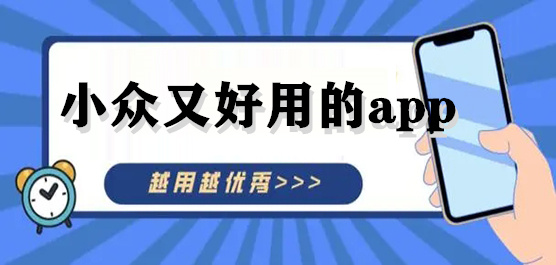
- 高质量小众app合集
- 在App世界里,隐藏着许多小众但功能强大、用途广泛的应用程序,它们可能并不为大多数人所熟知,却能为用户带来令人惊喜的体验和效果,那么好用的小众软件有哪些呢?本站为各位小伙伴整理了高质量小众app合集,其中包括李跳跳、Shizuku、甲壳虫ADB助手、一个木函、影视仓tv版等。这些高质量小众app能够让用户的日常生活变得更加便捷、高效和有趣。无论是用于增强工作效率、提升学习能力、创造艺术作品还是改善生活品质,这些宝藏小众app都有着惊人的潜力,能够满足用户不同的需求和兴趣,一起来看看吧!
-

李跳跳App官方正版 实用工具 / 2.76M
-

Shizuku官方安卓版 实用工具 / 29.61M
-

甲壳虫ADB助手App 实用工具 / 5.61M
-

-

-

es文件浏览器2025最新版 实用工具 / 95.56M
网友评论
共4人参与互动,1条评论- 第1楼河北省唐山市网友发表于: 2024-08-08 08:43:56
- 映射延迟太长,使用效果不好1盖楼(回复)
- 中国–河南–鹤壁联通网友发表于: 2025-06-01 12:43:45
- 你不会挑你就别搁那儿叫了。这个是连点连点。[1盖楼(回复)


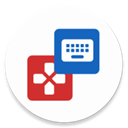

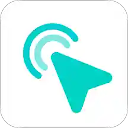











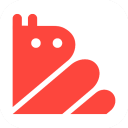
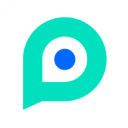









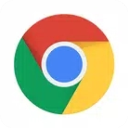

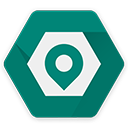


















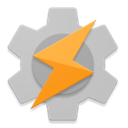



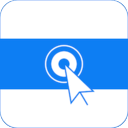





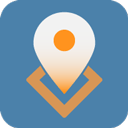



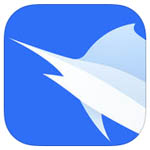
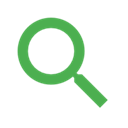
 赣公网安备 36010602000087号
赣公网安备 36010602000087号